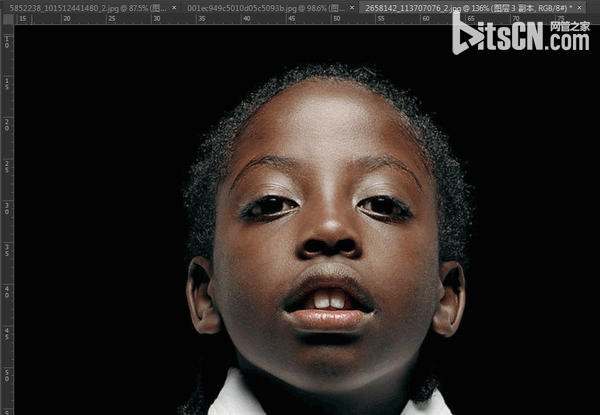萬盛學電腦網 >> 圖文處理 >> 3DSMAX教程 >> 3DSMAX渲染中的光能傳遞流程攻略
3DSMAX渲染中的光能傳遞流程攻略
在室內效果圖渲染表現中,我們可以采用的表現方法有很多。有使用燈光陣列的,有使用3ds Max自帶的Radiosity光能傳遞渲染引擎的,有采用Lightscape渲染巨匠做為表現平台的,當然目前使用最多的是用VRay渲染器來做表現。這裡我們就來簡單探討一下如何用3ds Max內置的Radiosity光傳引擎來做室內表現。由於篇幅的關系,與之相配套的材質表現部分在本文中不會過多涉及,主要講解的是光能傳遞的基本工作流程和表現中經常出現的問題及常規解決方案。
為了講解方便,打開一個基本場景,在這個場景中材質大體上已經設好,燈光已經打好,基本場景效果如圖所示。

按下工具欄上的快速渲染按鈕,對場景進行默認的渲染。由於大家都知道默認的情況下3ds Max中的燈光發射出的光子是不具有光子反彈屬性的,因此這個渲染的效果我們一般都稱之為純直接光照效果,如圖。

從圖中就可以明顯看出,由於場景中光線散發出的光子沒有反彈,所以造成受光的區域比較亮,而背光的區域漆黑一片,這樣的效果是不符合我們的預期的,而且也是不符合現實規律的,因為自然界中的光線都是有反彈的。接下來,我們就要利用3ds Max內置的光能傳遞引擎來模擬真實的全局光照(GI)效果。
按下鍵盤上的F10鍵,打開渲染場景:默認掃描線渲染器對話框,切換至高級照明選項卡,在照明插件中選擇光能傳遞,用戶界面顯示如下。

我們首先來分析一下初級階段的光能傳遞效果。
所謂的初級光傳,一般就是指直接設置光能傳遞的求解精度,並且配合曝光控制中的對數曝光來實現全局光照的效果,下面我們給出操作步驟:
A.展開光能傳遞處理參數卷展欄,設置初始質量為85%,這個求解品質就可以理解為最終全局光照效果的精細程度。值越高,則光子反彈就越充分,場景的光線分布就越接近於真實的自然光反彈分布。但值得注意的是,它的品質與場景中的光照亮度無關。如果是你的燈光亮度不夠,僅靠提高求解品質是不行的,必須更改燈光的光照強度並重新光傳方可解決,這一點請務必注意。
單擊開始按鈕,系統就會按照你所設定的求解品質開始光能傳遞,這時會有一個進度條提示用戶當前計算的任務量,如圖。
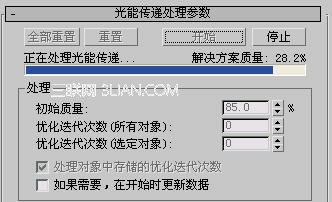
當計算到我們指定的85%品質時,系統會自動停止計算,此時再次對當前場景進行渲染,這次的效果即為初級階段光傳所實現的全局光照效果,如圖。
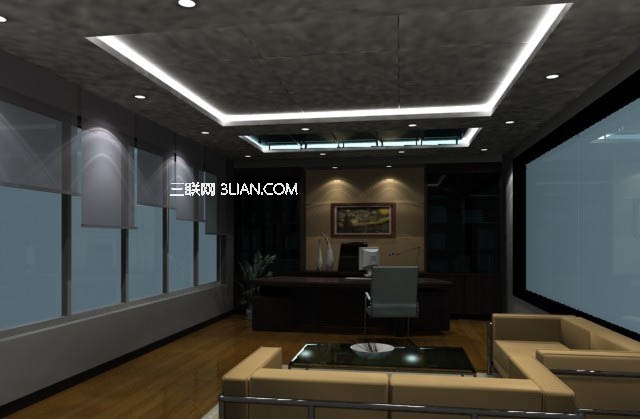
觀察渲染的結果,我們發現由於光子開始按照自然規律進行能量的反彈,這個渲染效果已經比之前的效果明亮多了,真正實現了我們需要的全局光照效果。但是此圖仍然有兩個不足之處。
首先,我們發現光傳之後,場景中出現了大量的黑色斑塊,這個需要解決。其次,一般光能傳遞都是要配合曝光控制中的對數曝光的,這個也要設置一下。
B.實現場景的去斑效果。這裡給大家介紹一個簡單的去除黑斑的方法。這個方法實現起來速度較快,效果也還不錯。
將交互工具組中的直接燈光過濾和間接燈光過濾值均設為15,此時系統會自動重新完成場景的計算,並且快速的去除了斑塊,這種去斑方法一般適用於快速出圖,並且值越大去斑效果一般越好,但不可過大,因為它只是將當前的渲染效果進行一個平滑的模糊處理,所以我們有一些細微的細節它也會被模糊掉,所以這兩個值並不能作為一個最終的解決方案,只能做為一個快速出圖的選擇,參數設置如圖所示。
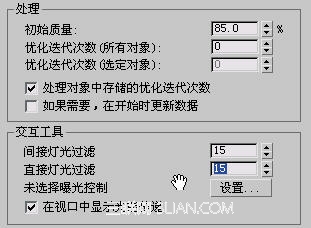
再次對場景進行渲染,效果如圖,我們發現黑斑去除了,但亮度仍然不夠。

C.最後,我們來啟用曝光控制,這種感覺就像很多朋友在使用VRay渲染器中的色彩映射中的曝光方式一樣主要用來調節畫面的曝光方式。
單擊設置按鈕,此時會彈出環境和效果面板。在曝光控制方案中選擇對數曝光,這種曝光方式與光能傳遞之間配合的較好。設置好後,在右側的渲染預覽小窗口中會出現一個簡單的示意圖,方便用戶調節下面的曝光參數,默認曝光效果如圖。

至於其中具體參數的含義,請讀者自行查閱相關的手冊或書籍,在這裡我就不一一解釋了,最後我將亮度和對比度均設置為60,再次執行最終渲染,這個效果就是我們第一階段光能傳遞所能實現的最後效果,如圖所示。

- 上一頁:3ds Max制作材質貼圖
- 下一頁:3ds Max制作懷舊老屋